Cách tắt quảng cáo trên điện thoại Samsung chỉ với vài bước
Làm thế nào để tắt quảng cáo trên điện thoại Samsung khi mà chúng xuất hiện quá nhiều lần gây sự khó chịu, phiền toái khi sử dụng điện thoại Samsung.
Nếu bạn cũng đang gặp trường hợp trên thì hôm nay Đức Huy Mobile sẽ hướng dẫn các bạn cách tắt quảng cáo trên điện thoại Samsung chỉ với vài bước thực hiện ngay bên dưới đây nhé!
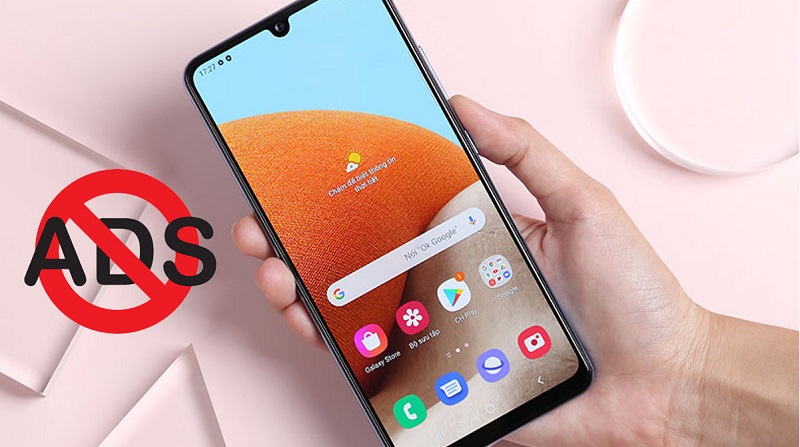
Tắt quảng cáo trên điện thoại Samsung bằng 4 cách phổ biến, bạn đã biết chưa?
Cách tắt quảng cáo trên điện thoại Samsung
Hiện nay có nhiều cách tắt quảng cáo trên điện thoại Samsung. Nhưng dưới đây sau khi dùng thử Đức Huy Mobile sẽ gợi ý cho các bạn 4 cách tối ưu và nhanh chóng, thuận tiện nhất cho mọi người dùng.
Mời các bạn cùng xem qua cách tắt quảng cáo trên điện thoại Samsung bên dưới và chọn cho mình một cách thức phù hợp nhất nhé.
Cách 1: Dùng trình duyệt mặc định Samsung Internet
Dùng trình duyệt mặc định Samsung Internet để tắt quảng cáo trên điện thoại Samsung là cách đơn giản nhưng ít ai biết. Bởi trình duyệt mặc định này cũng có thể tắt quảng cáo bằng cách sau:
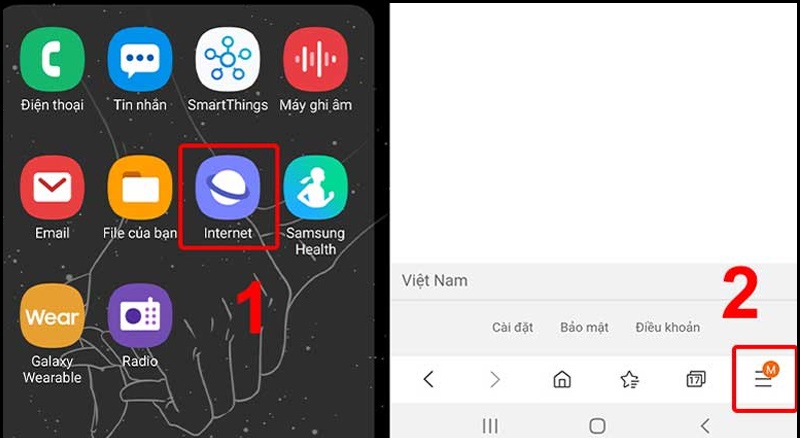
Bước 1: Trên màn hình chính điện thoại của mình bạn hãy mở ứng dụng Samsung Internet, rồi nhấn vào biểu tượng dấu 3 gạch như hình trên nhé.
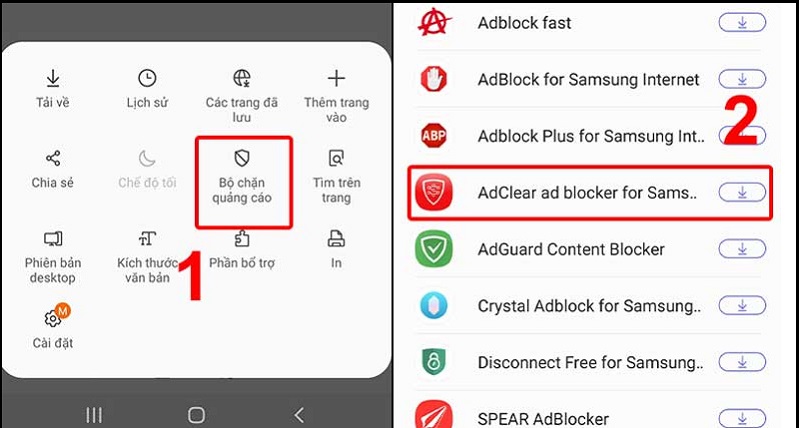
Bước 2: Chọn tiếp Bộ chặn quảng cáo >> Lúc này cửa sổ sẽ hiện lên các ứng dụng tắt quảng cáo trên điện thoại Samsung. Bạn hãy chọn một App bất kỳ như Addblock fast, Addblock Samsung Internet, Addblock Plus for Samsung Internet, AdGuard Content Blocker.., sau đó tải về, lúc này ứng dụng này sẽ tự động tắt quảng cáo trên điện thoại Samsung khi bạn dùng Samsung Internet.
Cách 2: Tắt quảng cáo trên điện thoại Samsung bằng màn hình khóa
Nếu bạn đang dùng điện thoại Samsung mà bất ngờ quảng cáo ở màn hình khóa xuất hiện gây khó chịu, phiền toái. Đừng lo hãy thử cách tắt quảng cáo điện thoại Samsung trường hợp này bằng cách sau nhé.
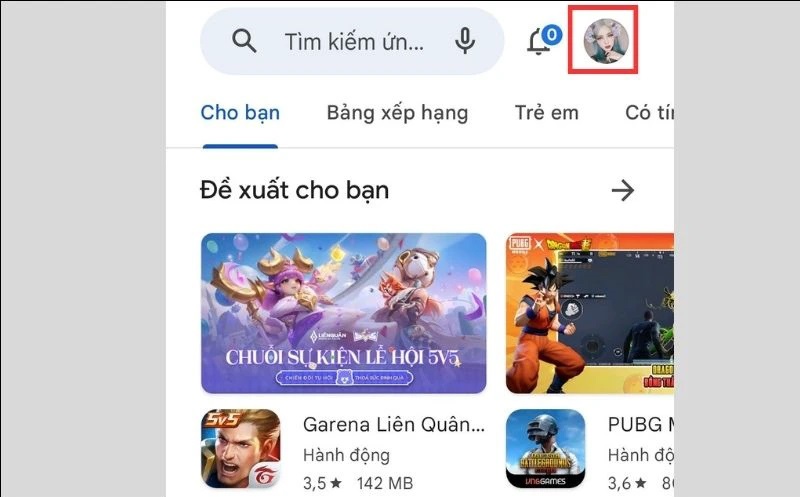
Bước 1: Truy cập CH Play trên điện thoại Samsung của bạn > Nhấn vào ảnh avarta mà bạn đang sử dụng > Chọn vào mục Quản lý ứng dụng và thiết bị > Sau đó hãy chọn tiếp vào Quản lý nhé.
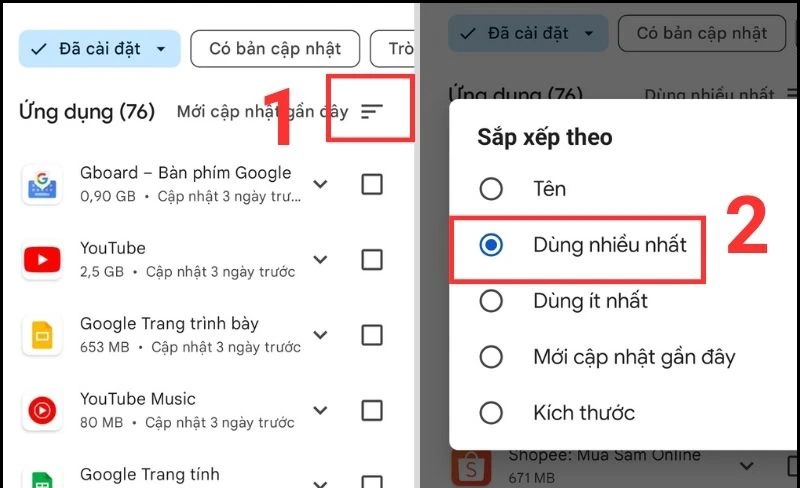
Bước 2: Ở mục đã cài đặt, các ứng dụng phổ biến đã hiện lên >> Bạn hãy bấm vào Chế độ lọc >> Chọn Dùng nhiều nhất.
Lúc này, nếu trên màn hình xuất hiện các ứng dụng lạ dù bạn không có sử dụng, thì đây chính là một ứng dụng rác quảng cáo. Bạn hãy gỡ ngay App này để tắt quảng cáo trên điện thoại Samsung ở trường hợp bằng màn hình khóa nhé!
Cách 3: Tắt quyền truy cập ứng dụng để tắt quảng cáo điện thoại Samsung
Trong quá trình sử dụng một ứng dụng nào đó, mà App này hiển thị quảng cáo quá nhiều khiến bạn khó chịu. Thì bạn có thể hoàn toàn tắt quảng cáo bằng cách tắt quyền truy cập cho ứng dụng này theo cách sau:
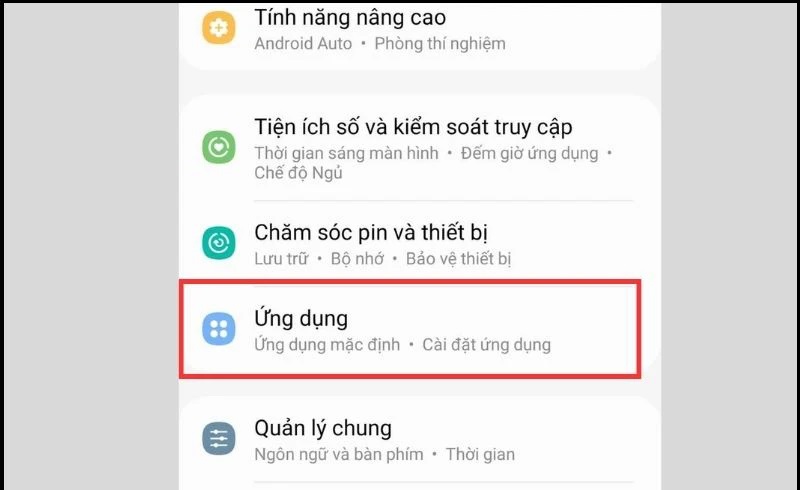
Bước 1: Đầu tiên các bạn hãy vào Cài đặt trên điện thoại của mình > Kéo xuống và chọn tiếp vào Ứng dụng.
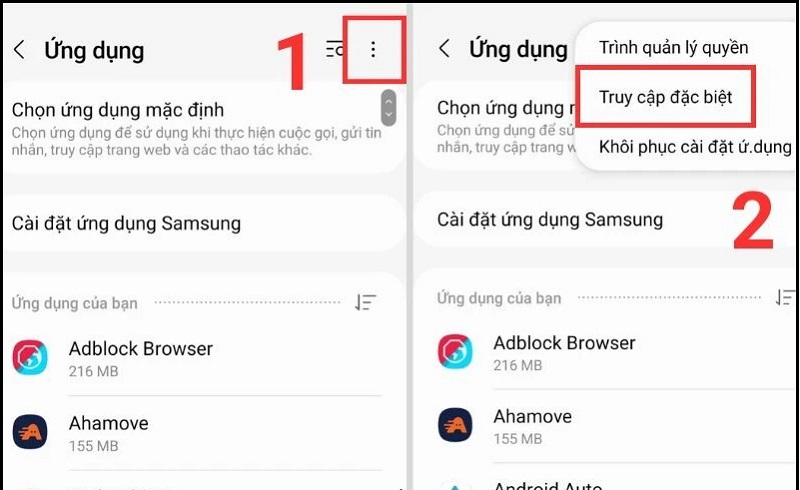
Bước 2: Phía trên cùng bên phải màn hình bạn hãy nhấn vào dấu ba chấm > Chọn tiếp Truy cập đặc biệt.
Bước 3: Lúc này bạn hãy chọn các ứng dụng hay xuất hiện quảng cáo phiền phức. Muốn tắt ứng dụng quảng cáo trên điện thoại Samsung nào. Thì hãy gạt sang bên trái để tắt quyền truy cập của ứng dụng này nhé!
Cách 4: Tắt quảng cáo Popup trên điện thoại Samsung
Tắt quảng cáo Popup trên điện thoại Samsung là thủ thuật mà người dùng muốn áp dụng nhất. Bởi quảng cáo này rất khó chịu, khi bạn mở một trang web nào đó, sẽ có một Popup bật lên chiếm toàn bộ màn hình, và khi bạn tắt có khi lại mở ra một Popup quảng cáo khác nữa rất khó chịu.

Đừng lo, mình sẽ hướng dẫn các bạn cách chặn quảng cáo Popup rất dễ dàng như sau:
Bước 1: Hãy truy cập vào trình duyệt Google Chrome và ở góc trên cùng bên phải màn hình chọn vào dấu ba chấm. Sau đó chọn tiếp vào Cài đặt > Cài đặt trang web.
Bước 2: Lúc này bạn hãy chọn tiếp ở phần Cửa sổ bật lên và liên kết chuyển hướng. Để tắt mục nào đó, chỉ cần bấm vào để gạt từ phải sang trái để tắt quảng cáo Popup trên Samsung nhé.
Mẹo để hạn chế quảng cáo trên điện thoại Samsung

Một số mẹo nhỏ để hạn chế quảng cáo trên điện thoại Samsung xuất hiện mà bạn đọc cũng có thể áp dụng một số lưu ý sau:
Cập nhật hệ điều hành mới: Để điện thoại Samsung của bạn luôn được cập nhật các bản vá lỗi bảo mật, và được cập nhật Android mới nhất để hạn chế tình chạng quảng cáo rác.
Chỉ tải các ứng dụng trên cửa hàng CH Play, hạn chế tải các ứng dụng bằng cách tải file APK để cài đặt các ứng dụng không rõ nguồn gốc sẽ dễ bị quảng cáo phiền cáo, hay thậm chí là nhiễm mã độc và bị hack máy.
Khi cài đặt bất kỳ ứng dụng nào, hãy chọn quyền truy cập cẩn thận, không cho ứng dụng lạ tất cả quyền truy cập, hay quyền cao nhất là admin vào điện thoại Samsung của bạn nhé.
Và cách cuối cùng để hạn chế quảng cáo trên điện thoại Samsung đó chính là một số ứng dụng sẽ spam thông báo liên tục. Chính vì vậy, bạn hãy vào cài đặt thông báo trên điện thoại của mình, chọn ứng dụng đó và tắt thông báo của ứng dụng này nhé.
Thực hiện theo 4 cách trên là bạn đã có thể dễ dàng tắt quảng cáo trên điện thoại Samsung. Bên cạnh đó, người dùng cũng có thể tải phần mềm như Adslock để thử và chặn và tắt quảng cáo trên điện thoại Samsung để tận hưởng trải nghiệm xem phim, chơi game dùng thoải mái.
Như vậy bài vết trên đã hướng dẫn bạn chi tiết cách tắt quảng cáo trên điện thoại Samsung. Hy vọng từ đây những phiền toái, rắc rối từ những quảng cáo trên các App và ứng dụng sẽ không còn làm phiền bạn nữa
>> Xem thêm: Check bảo hành Samsung





